校属各单位:
为满足疫情期间各部门、各单位组织会议、研讨等活动需求,信息化技术中心精心调研市场现有的远程在线视频会议系统,根据我校的实际情况和使用习惯,特别推荐使用腾讯会议系统。腾讯远程视频会议系统在疫情期间可免费使用,参会人员最大支持300人,支持PC主机、安卓、苹果、微信小程序等多种客户端参会,可满足我校现有的使用需求。系统入口可点击学校主页左下角,“视频会议”图标。详细使用方法参考附件:腾讯会议使用说明。
信息化技术中心
2020年2月8日
附件:
腾讯会议使用说明
一、会议准备
1.设备准备:30分钟以上的多人会议,建议所有参会人员使用台式机计算机或者笔记本电脑。台式计算机需配置麦克风、音响、摄像头。笔记本电脑需测试好自带的摄像头和麦克风。
2.软件准备:举办者和参会者都需安装客户端,点击学校主页左下角,“视频会议”图标,在页面中点击“立即下载”
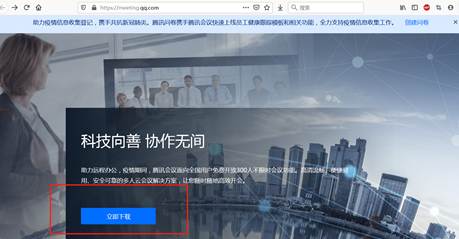
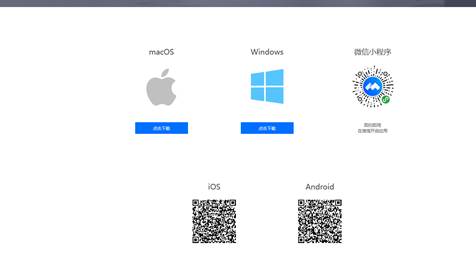
在下载页面下载相应的客户端,并完成安装。
3.账户准备:会议发起者(参会者无需注册)需使用手机号注册账户,或使用微信绑定手机号完成注册。打开客户端(以PC版为例)
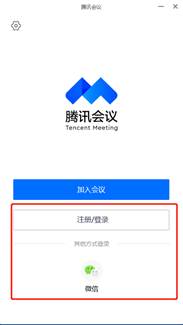
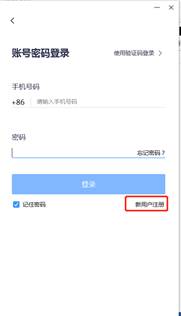
4.创建会议:会议主持者可以创建“快速会议”和“预定会议”
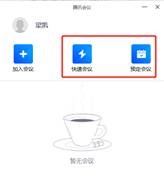
5.发布会议:会议举办者向参会者发布会议号等相关信息。
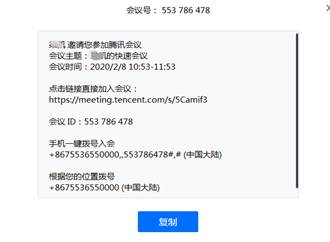
二、参加会议
参会人员接到会议通知后,在规定的时间内提前打开PC客户端,填写会议号和姓名,勾选“入户开启摄像头”。点击加入会议即可。
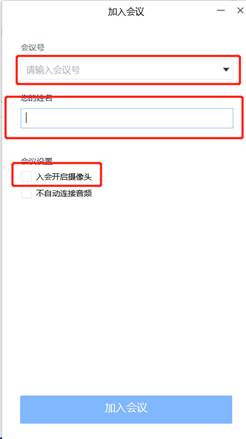
短时间参会,可以使用手机微信小程序参加会议。使用微信扫一扫,扫描下面图标
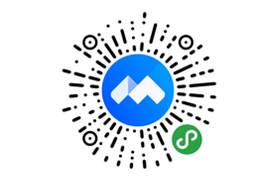
即可打开微信中腾讯会议小程序。
也可在微信“发现”/“小程序”搜索“腾讯会议”字样即可打开腾讯会议小程序
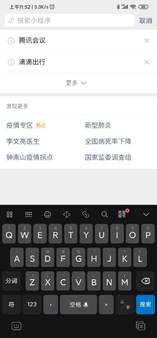
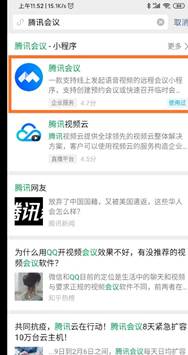
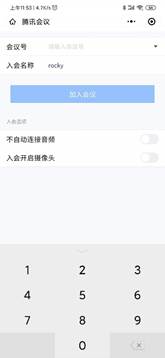
输入会议号、姓名,打开 “入会开启摄像头”,点击加入会议即可完成参会。
会议中更多细节问题和异常处理参看:https://meeting.tencent.com/support.html